Упражнение. Добавление новой плитки
Вы создали панель мониторинга непосредственно из запроса в веб-интерфейсе Azure Data Explorer. В этом уроке вы добавите новую плитку на существующую панель мониторинга.
Добавление новой плитки
Теперь добавим еще одну плитку на эту панель мониторинга. Во-первых, необходимо перейти от режима просмотра к режиму редактирования.
Выберите Просмотр и переключите режим на Редактирование.

Выберите +Добавить>Добавить плитку.

Скопируйте следующий запрос в редактор запросов:
StormEvents | summarize event = count() by State | sort by eventЗапустите запрос, выбрав кнопку или нажав клавиши Shift+Enter.
Выберите и добавьте визуализацию.

Откроется панель форматирования визуальных элементов. Выберите тип визуального элемента>линейчатой диаграммы и измените имя плитки на число событий по состоянию.
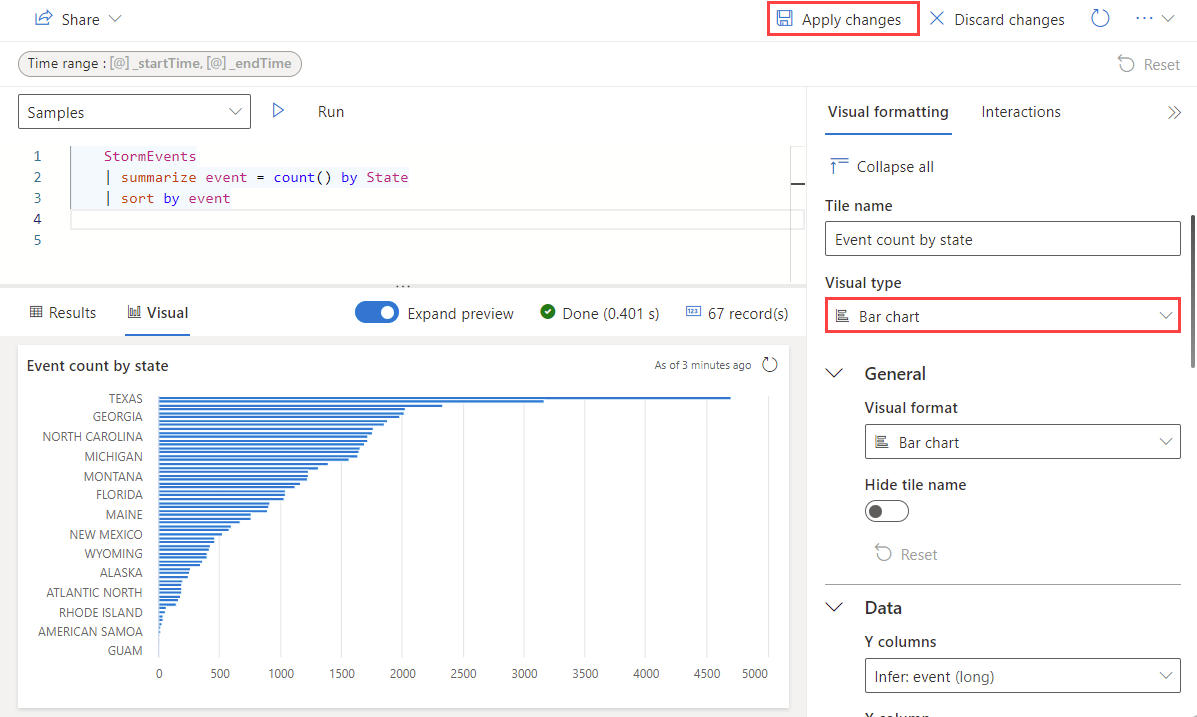
Выберите Применить изменения, чтобы создать новую плитку и просмотреть обновленную панель мониторинга.
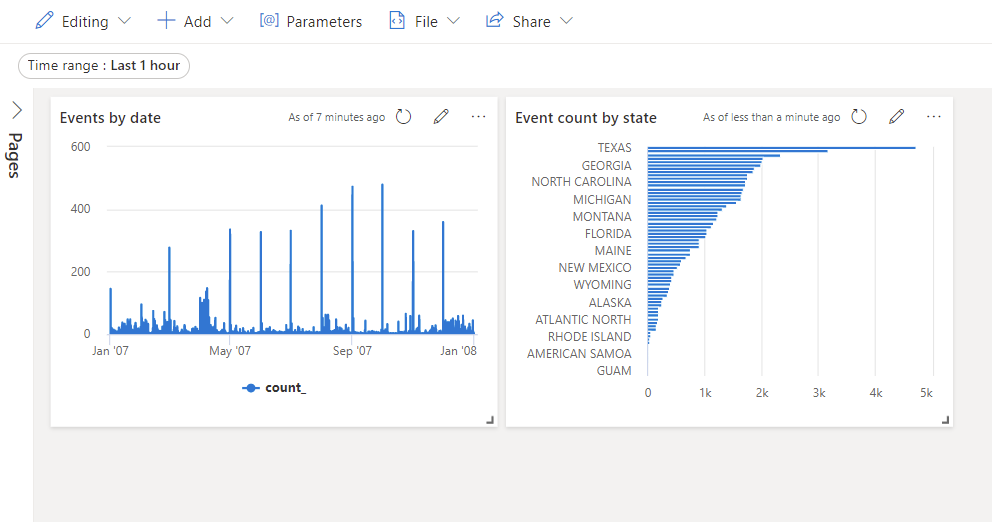
Сохраните всю панель мониторинга, выбрав значок сохранить в правом верхнем углу.
Поздравляю! Вы создали панель мониторинга аналитических сведений.